Tin tức
2 cách sao chép snapshot sang NAS Synology từ xa
Snapshot Replication là ứng dụng sao lưu trên thiết bị NAS Synology, cho phép người dùng tạo bản sao chính xác và gần như tức thời. Bằng cách sao chép các bản sao lưu trữ này sang NAS Synology từ xa, các bản sao dữ liệu sẽ được bảo vệ toàn diện ngay cả khi xảy ra thảm họa thiên nhiên hoặc sự cố kỹ thuật đối với máy chủ địch. Hãy cùng Mstartech tìm hiểu 2 cách sao chép snapshot sang NAS Synology từ xa trong bài viết dưới đây.
Mục lục nội dung
Chuẩn bị trước khi sao chép snapshot sang NAS Synology từ xa
- Kiểm tra thiết bị NAS Synology của bạn có hỗ trợ Snapshot Replication hay không bằng cách tham khảo các thiết bị có áp dụng Snapshot Replication.
- Cài đặt Snapshot Replication trên cả máy chủ nguồn và đích.
- Đăng nhập vào máy chủ nguồn và đích bằng tài khoản quản trị viên.
- Đảm bảo có một ổ đĩa Btrfs với đủ dung lượng trống trên máy chủ đích nếu bạn muốn sao chép các thư mục chia sẻ hoặc LUN trên ổ đĩa Btrfs.
- Đảm bảo các cổng sau bị vô hiệu hóa trong tường lửa hoặc được thiết lập làm cổng chuyển tiếp nếu máy chủ nguồn và đích không nằm trên cùng một LAN:
|
Loại
|
Số cổng
|
Giao thức
|
|---|---|---|
|
DSM
|
5000 (HTTP), 5001(HTTPS)
|
TCP
|
|
Shared Folder
|
5566
|
TCP
|
|
Legacy Advanced LUN
|
3261
|
TCP
|
|
Advanced LUN
|
5566
|
TCP
|
- Kiểm tra giới hạn sao chép của snapshot sang NAS Synology từ xa.
Cách 1: Sao chép snapshot sang NAS Synology từ xa qua mạng
1. Trên máy chủ nguồn, truy cập Snapshot Replication > Replication > Shared Folder hoặc LUN > Create.
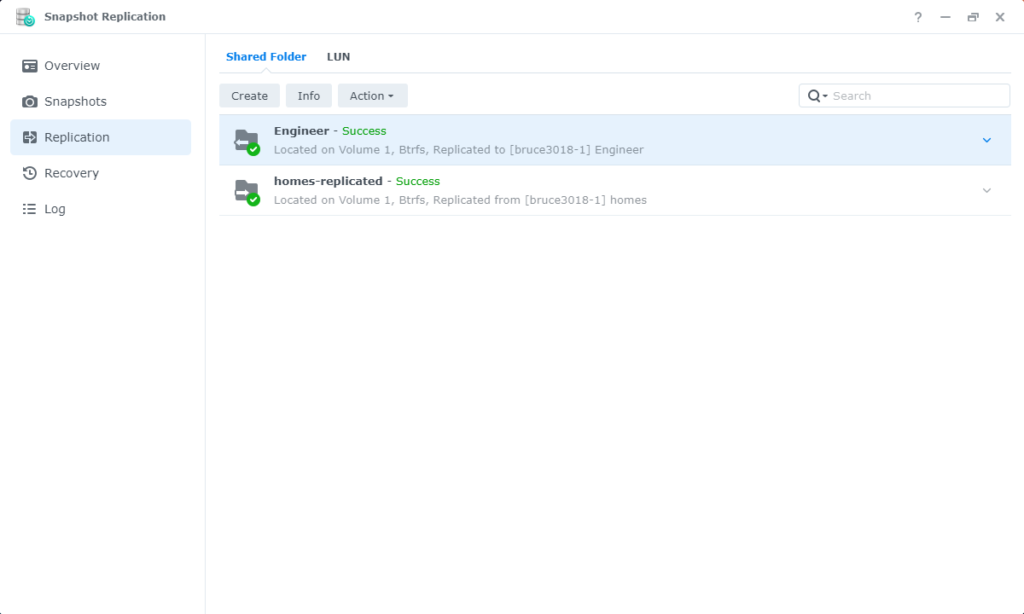
2. Chọn Remote > Chọn Next.
3. Nhập địa chỉ IP và thông tin đăng nhập quản trị viên của NAS Synology đích > Chọn Configure để điều chỉnh cài đặt kết nối nâng cao:
- Nếu máy chủ nguồn và đích của bạn không nằm trên cùng một mạng LAN, hãy nhập địa chỉ IP công cộng tương ứng và số cổng ngoài trong tab Destination Server và Source Server.
- Nếu Encrypted connection được bật, hãy nhập số cổng HTTPS tương ứng trong tab Destination Server và Source Server.
4. Chỉ định một ổ đĩa làm đích sao chép > Chọn thư mục chia sẻ hoặc LUN mà bạn muốn sao chép.
5. Chọn Send the initial copy over the network.
6. Lập lịch sao chép tự động và chính sách bảo lưu.
7. Cấu hình Advanced Settings > Chọn Next.
8. Xác nhận cài đặt > Chọn Done (trên DSM 7.0) hoặc Apply (trên DSM 6.2) để hoàn tất quá trình sao chép snapshot sang NAS Synology từ xa.
Cách 2: Sao chép snapshot sang NAS Synology từ xa bằng cách nhập bản sao ban đầu trên thiết bị lưu trữ
-
Thực hiện bước 1 đến 4 của Cách 1.
-
Chọn Send the initial copy using the storage device > Chọn một thiết bị lưu trữ mong muốn.
-
Thực hiện các bước từ 6 đến 8 của Cách 1.
-
Trên máy chủ đích, truy cập Snapshot Replication > Replication > Shared Folder hoặc LUN.
-
Chọn thư mục chia sẻ hoặc LUN muốn nhập bản sao ban đầu > Chọn Action > Import.
-
Chọn thiết bị lưu trữ chứa bản sao ban đầu > Chọn OK để hoàn tất quá trình sao chép snapshot sang NAS Synology từ xa.
Lưu ý:
- Hệ thống sẽ tự động cài đặt Replication Service trong quá trình cài đặt để đảm bảo Snapshot Replication có thể hoạt động bình thường.
- Đối với sao chép Shared Folder, nếu dung lượng trống của ổ đĩa trên máy chủ nguồn hoặc máy chủ đích nhỏ hơn 100 MB, bạn không thể chạy các tác vụ đồng bộ hóa. Đối với việc sao chép LUN, nếu dung lượng trống của ổ đĩa trên máy chủ nguồn hoặc máy chủđích nhỏ hơn 1 GB, bạn không thể chạy các tác vụ đồng bộ hóa.
- HTTPS dùng để kết nối mã hóa.
- Đồng bộ ngay lập tức sau khi tác vụ sao chép được tạo theo mặc định. Nếu muốn tắt tính năng này, bạn phải truy cập Snapshot Replication > Replication > Chọn một tác vụ sao chép > Chọn Action > Sync để đồng bộ bản sao ban đầu.
- Mỗi khi tác vụ sao chép được kích hoạt, một snapshot sẽ được chụp và sao chép trên máy chủ nguồn trước khi cập nhật dữ liệu của thư mục chia sẻ/LUN trên máy chủ đích. Bạn có thể sử dụng tính năng set up transfer windows để giới hạn khung thời gian mà NAS Synology sao chép snapshot sang máy chủ đích. Điều này giúp hạn chế không gian lưu trữ của các tác vụ sao chép.
- Một thiết bị lưu trữ có thể là ổ đĩa USB hoặc thư mục chia sẻ cục bộ.
Bài viết trên của Mstartech đã giúp bạn khám phá 2 cách sao chép snapshot sang NAS Synology từ xa. Nếu bạn đang tìm kiếm thiết bị NAS Synology phù hợp với nhu cầu của doanh nghiệp, hoặc mong muốn tìm đội ngũ kỹ thuật viên am hiểu sâu sắc về NAS Synology để quản trị thiết bị NAS, hãy liên hệ ngay với Mstar Corp. Chúng tôi cung cấp dịch vụ quản trị NAS Synology M-Premium, giúp bạn cài đặt NAS và lịch tự động sao chép dữ liệu. Đồng thời quản trị toàn bộ tính năng và dữ liệu trên thiết bị NAS mỗi ngày.




[codfe_posts_related]